相信已经很少有人用光驱来安装操作系统了,把U盘或移动硬盘制作成系统安装启动盘即可进行操作系统安装。MS酋长之前已经陆续介绍了大量的Win10系统U盘安装盘制作工具,包括:微软官方的......
如何利用Wise Duplicate Finder清理Win10电脑里的重复文件
电脑里的文件日积月累,越来越多,并且其中会有许多重复文件,这些重复文件如果名称相同,通过搜索就可以找到删除。就怕有些重复文件的名称并不相同,或者有些文件名称相同但却不是相同的文件,造成误删除“伪重复文件”的风险。这时如何精准地扫描出电脑里的重复文件就很重要,MS酋长为您推荐一款名为Wise Duplicate Finder的重复文件查找/删除工具,可让你轻松揪出重复文件。
Wise Duplicate Finder下载地址:
官方网站 | 百度网盘
Wise Duplicate Finder简介:
Wise Duplicate Finder来自知名的WiseCleaner软件公司,MS酋长之前已经介绍过该公司出品的数据恢复软件Wise Data Recovery和电脑故障修复软件Wise PC 1stAid。
Wise Duplicate Finder为免费软件,并且运行时默认显示简体中文界面,很方便国人使用。
如何使用Wise Duplicate Finder查找重复文件
Wise Duplicate Finder软件界面如图:
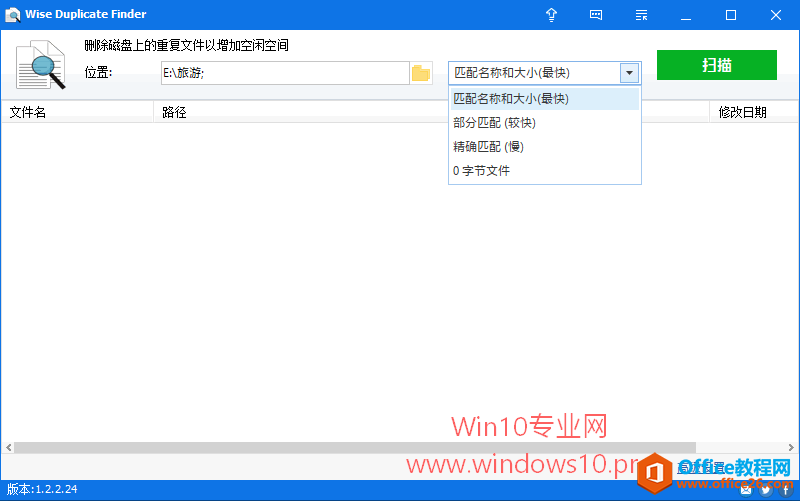
点击“位置”右侧的文件夹图标可以选择电脑的磁盘分区或文件夹,可以多选。
右侧的匹配方式列表中有如下选项:
- 匹配名称和大小(最快) - 该选项速度最快,但无法找出不同名称的重复文件;
- 部分匹配(较快) - 只需匹配名称或大小,不够精准,但速度较快;
- 精确匹配(慢) - 这个能揪出文件名不同的重复文件,因为要对比文件内容,所以速度最慢。
如果你有更具体的查找要求,可以点击窗口右下角的“高级设置”会弹出如下图所示的“高级设置”对话窗口:
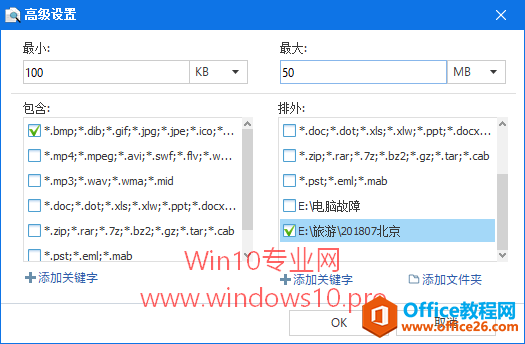
如果你只想查找重复图片,就在“包含”列表中勾选*.bmp;*.gif等图片文件后缀名;如果你只想查找重复的Office文档,就勾选*.doc;*.xls等文档格式后缀名;如果你想查找到文件类型不在列表中,或想要查找包含某些关键字的重复文件,就点击“添加关键字”自行添加。
如果你想排除某些文件格式,就勾选“排外”列表中的项目。另外,在“排外”列表中你还可以点击下方的“添加文件夹”指定不扫描的文件夹。
以上设置完成以后 ,点击“扫描”按钮,Wise Duplicate Finder就会按你的要求查找重复文件了。
最后勾选扫描结果中你想删除的重复文件,删除即可。
标签: 如何利用WiseDuplicateFinder清理Win10电脑里
相关文章
- 详细阅读
-
如何为Win10家庭版开启组策略编辑器功能详细阅读

经常访问Win10专业网的朋友在看到需要编辑组策略的文章时,会发现,每一个教程都提供了两种方法:方法一是配置组策略;方法二是修改注册表。而两种方法的效果则是相同的。之所以这样,......
2022-04-19 316 组策略编辑器
-
Win10下如何使用DISM命令修复Windows映像详细阅读

DISM工具是一个部署映像服务和管理工具,已经陆续分享了一些DISM工具应用技巧。实际上使用DISM工具还可以修复损坏的Windows映像,下面我们来看一下微软官方的使用DISM工具修复Windows映像教程:......
2022-04-19 55 DISM命令 修复Windows映像
- 详细阅读
- 详细阅读



